
TP-Link TL-WR850N router inalámbrico Ethernet rápido Banda única (2,4 GHz) Gris, Blanco
Cuando tu PC no detecta la red WiFi, es posible que estés desorientado. Esto puede ser particularmente desalentador si dependes de la red para trabajar o hacer diferentes actividades desde casa. Afortunadamente, hay algunas cosas que puedes hacer para solucionar el problema.
¡Hoy en este post te las vamos a enseñar!

Cuando el PC no detecta la señal de WIFI, puede ser una situación frustrante. A continuación, te enseñamos diferentes posibles soluciones para este problema.
A veces, la solución más simple es la más efectiva. Comience apagando el router y la computadora, luego vuelva a encenderlos. Espere unos minutos antes de volver a intentar conectarse al WIFI.
Sigue estos pasos para reiniciar el router y el ordenador cuando el wifi no responde:
Si después de reiniciar el router y el ordenador el problema persiste, puede haber otros problemas en la red que puedes solucionar con las siguientes opciones.
Si otros dispositivos, como teléfonos móviles o tablets, pueden conectarse al WIFI que tienes, entonces el problema puede estar en el ordenador.
"Si ningún dispositivo se puede conectar, probablemente sea el router"
Sigue estos pasos para verificar si otros dispositivos pueden conectarse al Wi-Fi:
Si encuentras algún problema al intentar conectar otro dispositivo a la red Wi-Fi, puedes intentar reiniciar el router y el dispositivo, en caso contrario probablemente sea tu ordenador.
Si el ordenador no detecta la señal WIFI, puede ser porque el adaptador de red inalámbrica está deshabilitado.
Para comprobar si el adaptador de red inalámbrica está habilitado en un ordenador con Windows, sigue estos pasos:
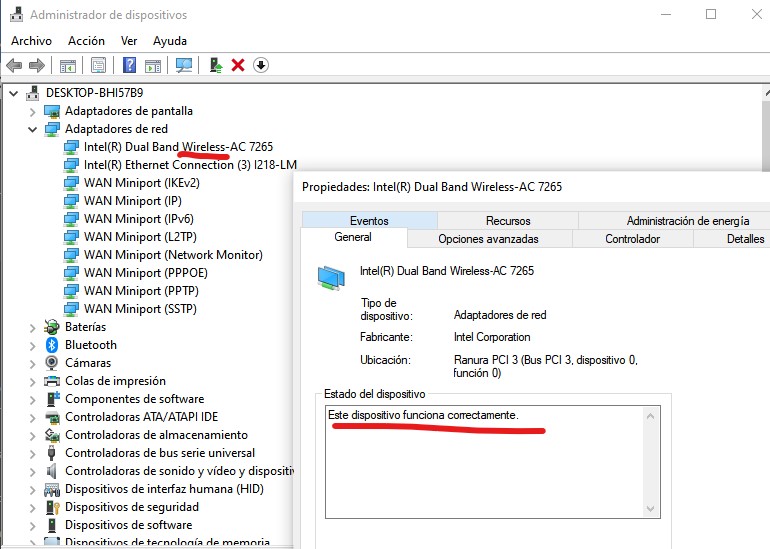
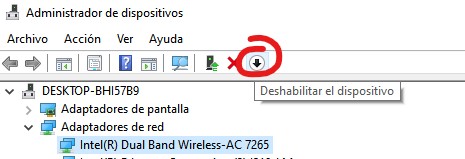
Si el adaptador de red inalámbrica sigue sin funcionar después de habilitarlo, puede ser necesario actualizar los controladores del adaptador o contactar al proveedor de servicios de Internet.
Si los controladores de la tarjeta de red inalámbrica están desactualizados o dañados, es posible que el ordenador no pueda detectar la señal WIFI. Para actualizar los controladores, vaya al sitio web del fabricante de la tarjeta de red inalámbrica y descargue la última versión.
Para verificar los controladores de la tarjeta de red inalámbrica en un ordenador con Windows, sigue estos pasos:
"Hasta aquí, como lo habíamos hecho en la anterior explicación"
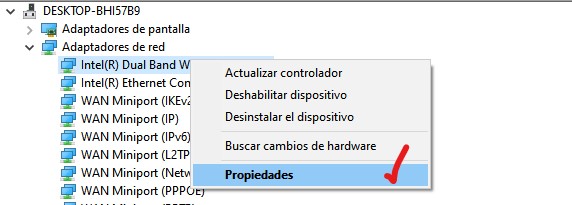
En la pestaña de Controlador, verás información sobre el controlador del adaptador de red inalámbrica, incluyendo la fecha de la versión del controlador, el fabricante y el proveedor.
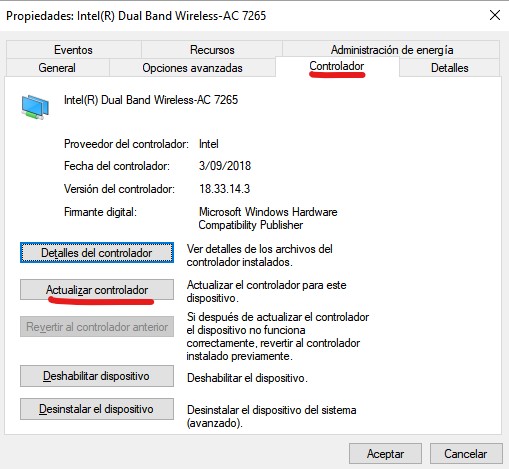
Si el controlador de la tarjeta de red inalámbrica está desactualizado o corrupto, esto puede causar problemas de conexión. Actualizar el controlador puede ayudar a solucionar estos problemas.
A veces, otros dispositivos electrónicos pueden interferir con la señal WIFI, como la tablet o los móviles. Para solucionar este problema, aleje la ordenador y el router de los dispositivos que puedan causar interferencias.
Para verificar si hay interferencias de otros dispositivos en una red inalámbrica, puedes seguir estos pasos:
Descarga e instala un programa de análisis de redes inalámbricas. Hay varios programas disponibles en línea que te permiten analizar la red inalámbrica de tu hogar, incluyendo programas como
Estos programas te permiten ver las redes inalámbricas cercanas y detectar cualquier interferencia que pueda estar afectando la calidad de la señal.
Ejecuta el programa y selecciona tu red inalámbrica: Verás información sobre tu red, incluyendo la calidad de la señal, el canal en el que se encuentra y la intensidad de la señal.
Busca otras redes inalámbricas cercanas: En la pantalla del programa, verás una lista de todas las redes inalámbricas cercanas, incluyendo sus nombres, canales y fuerza de la señal. Si hay muchas redes inalámbricas cercanas, esto puede causar interferencias y afectar la calidad de la señal.
Si encuentras interferencias de otros dispositivos, intenta mover el router o los dispositivos para reducir las interferencias. Si no puedes mover los dispositivos, intenta cambiar el canal de tu red inalámbrica para evitar interferencias con otras redes cercanas.
En general, es importante tener en cuenta que las interferencias pueden afectar la calidad de la señal de Wi-Fi. Si tienes problemas con la conexión Wi-Fi en tu hogar, verificar las interferencias de otros dispositivos puede ser útil para determinar si ese es el problema y tomar medidas para solucionarlo.
En resumen, si el PC no detecta la señal WIFI, hay varias posibles soluciones para solucionar el problema.
Desde soluciones simples como reiniciar el router y la computadora hasta soluciones más avanzadas como actualizar los controladores de la tarjeta de red inalámbrica, hay muchas formas de solucionar este problema y volver a conectarse a internet de manera inalámbrica.
¡La mejores opciones para hacer que tu PC detecte la red WiFi es comenzar por reiniciar el router y el ordenador, comprueba conexiones, verificar la red, detectar si hay interferencias de redes y reestablecer configuración de red!
¡Te invitamos a que compartas en los comentarios tus opiniones para que más lectores puedan beneficiarse de tus ideas!
Más del autor
Gracias por la información, me ayudo mucho!!